Topp 10 bästa iPhone Manager & Transfer Software 2022
iTunes är borta, vilket är det bästa alternativet för att hantera din iPhone-data? Efter att noggrant testat 15 iPhone-överföringsprogram på vår PC och Mac, hittade vi några fantastiska som kan förbättra din datahanteringsupplevelse och ge några ytterligare funktioner som iTunes inte erbjuder.

Här är en snabb sammanfattning av denna långa sammanfattningsrecension:
iMazing är vår bästa rekommendation för dem som behöver ett pålitligt och användarvänligt program för att överföra, spara och säkerhetskopiera filer och data. Det låter dig snabbt kopiera allt innehåll från din gamla enhet till en ny. iMazing är också användbart för att exportera och skriva ut iPhone-textmeddelanden. Dessutom erbjuder DigiDNA, tillverkaren av iMazing, TechFewer-läsare en exklusiv 20% rabatt och du kan hävda erbjudandet här.
AnyTrans är en annan kraftfull och effektiv iPhone-hanterare. Det är utvecklat av iMobie, ett företag som specialiserat sig på att skapa lösningar för Apple-, Android- och Cloud-användare. Förutom att uppfylla datahanteringsbehov kan AnyTrans också överföra filer över iOS- och Android-telefoner, PC/Mac och molnlagringstjänster, vilket ökar anslutningen och funktionaliteten mellan dina enheter.
EaseUS MobiMover är praktiskt när du behöver överföra data till/från din dator eller dela filer mellan iOS-enheter. EaseUS erbjuder färre funktioner än de andra applikationerna, men det tillhandahåller effektiva datahanteringstjänster gratis medan andra appar har testbegränsningar.
Läs vidare för att få veta mer om vinnarna. Vi täcker också en lista över andra verktyg inklusive flera gratis iPhone-hanterare.
INNEHÅLLSFÖRTECKNING
Varför lita på oss för den här guiden
Hej, jag heter Mary. Jag är en författare som råkar vara en teknikentusiast. I mer än sex år har jag skrivit om en rad ämnen, från marknadsföring till IT. Sedan min barndom har jag varit intresserad av innovation och utveckling av ny teknik. Idag tar jag mina första små steg med att koda. Men precis som du är jag fortfarande bara en vanlig användare som föredrar enkla och intuitiva gränssnitt som fungerar smidigt.
För arbete, underhållning och kommunikation använder jag en Samsung-dator (Windows) och en iPhone. Tidigare hade jag en MacBook. En dag skulle jag vilja återgå till macOS. För den här artikeln testade jag dessa iOS-innehållshanterare främst på min Windows-baserade bärbara dator. Min lagkamrat JP använder en MacBook Pro och har viss erfarenhet av att använda iPhone-överföringsprogram, så han kommer också att dela med sig av sina åsikter.
Vårt mål är att undersöka alla populära iPhone-hanterare som finns tillgängliga och hjälpa dig att hitta den bästa programvaran som du kan lita på för att förbättra din dataöverföringsupplevelse. Jag hoppas att min recension hjälper dig att välja ett program som fungerar bäst för dig, så att du kan hantera och överföra din musik, filmer, TV-program, böcker, anteckningar, meddelanden, kontakter och appar på ett mer enkelt sätt.
Friskrivningsklausul: Åsikterna i denna recension är alla våra egna. Inga mjukvaruutvecklare eller handlare som nämns i det här inlägget har något inflytande på vår testprocess, och de får inte heller någon redaktionell input i innehållet. Ingen av dem vet faktiskt att vi sätter ihop den här recensionen innan vi publicerar den här på TechFewer.
Vem borde få detta
Även om iTunes ansågs vara det klassiska programmet för att hantera iPhone-data, fanns det många användare som inte är bekväma med det. iTunes kom ofta under kritik för att det är långsamt, särskilt på Windows, och för brist på intressanta funktioner. Det begränsade också antalet filformat du kan ladda upp och det går inte att spara flera säkerhetskopior.
Nu när iTunes är borta. Många Mac-användare letar efter lättanvända alternativ för att organisera foton eller för att kopiera meddelanden och samtalshistorik från sin telefon till en dator. Andra vill överföra musik till sina iPhones snabbare. Faktum är att det finns massor av iOS-vänliga appar som kan ersätta eller till och med överträffa iTunes. Oavsett om du använde iTunes för att lyssna på musik eller för att hålla dina filer och data synkroniserade med din dator, finns det ett antal alternativ att välja mellan.
Så om du vill hantera din iPhone mer effektivt, kommer du definitivt att dra nytta av att använda iPhone-överföringsprogramvara. De flesta av de betalda apparna har en gratis testversion, så du kan ladda ner och testa dem själv.
Bästa iPhone Management Software: Vad du bör tänka på
För att utse vinnarna använde vi följande kriterier:
Funktionsuppsättning
När det gäller den bästa iPhone-hanteringsprogramvaran kan funktionerna variera avsevärt. I allmänhet kopierar den här typen av applikationer inte bara vanliga iTunes-funktioner utan överträffar dem till och med. Bland dem kan du hitta appar för dataöverföring, hantering av media, meddelanden, kontakter och säkerhetskopiering av anteckningar, etc. Trots en stor variation tog vi hänsyn till iTunes-funktionerna som måste ha såväl som en uppsättning unika egenskaper.
Design och användarupplevelse
Appdesignen är lika viktig som funktionsuppsättningen. Användargränssnittet (UI) gör det första intrycket, och sedan bevisar användarupplevelsen (UX) hur intuitiv och lättanvänd programvaran är när uppgiften slutförs. När det gäller iPhone-datahantering bör både UI och UX vara tillfredsställande.
Trådlös anslutning
Denna funktion är inte bara extremt bekväm, utan avgörande när det gäller att göra regelbundna säkerhetskopior. I det här fallet går hela processen med att överföra data till din dator eller molnbaserad lagring automatiskt utan irriterande påminnelser.
Kompatibilitet
Den bästa programvaran för iPhone-hanteraren måste vara kompatibel med vilken iPhone som helst, inklusive den senaste iPhone 11. Den bör även uppfylla behoven hos andra Apple-enheter som iPad. Vi överväger även appar som erbjuder både Windows- och Mac-versioner.
Prisvärd pris
De flesta av programvaran som listas nedan är betald, men har en gratis provperiod eller tillhandahåller vissa funktioner gratis. Således måste en app erbjuda det bästa värdet för pengarna om du bestämmer dig för att köpa en fullversion.
Bästa iPhone Transfer Software: Vinnarna
Bästa betalda valet: iMazing
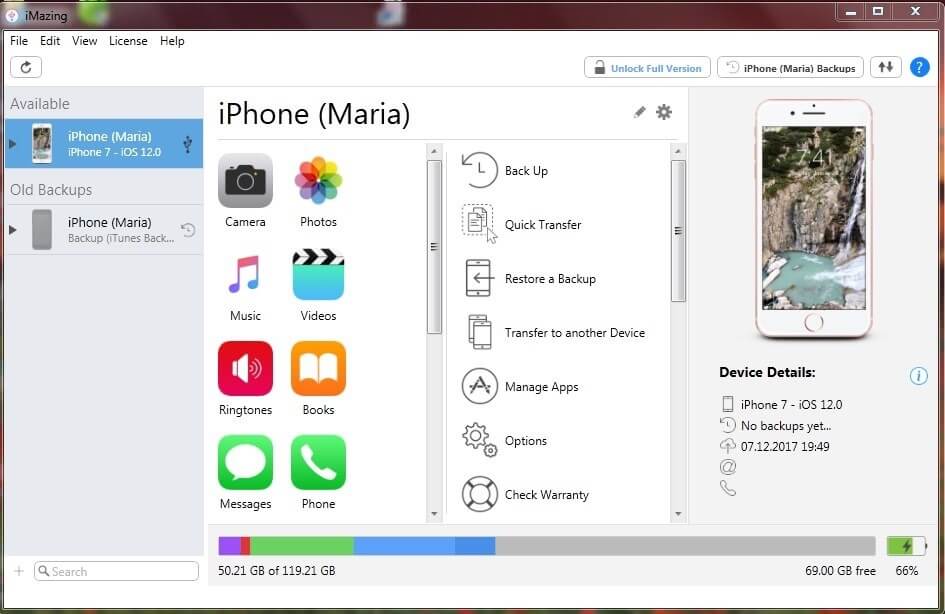
Dess namn talar för sig själv. iMazing, tidigare känd som DiskAid, är en fantastisk och användarvänlig iOS-enhetshanterare för Windows och Mac.
Utvecklat av DigiDNA, iMazing överträffar iTunes kapacitet genom att ge användarna möjligheten att säkerhetskopiera och återställa iPhone, iPad och iPod; spara media och andra filer på en dator; och överföra data mellan enheter. Appen kommer också med en iTunes-bibliotekshanterare och iCloud-kompatibilitet.
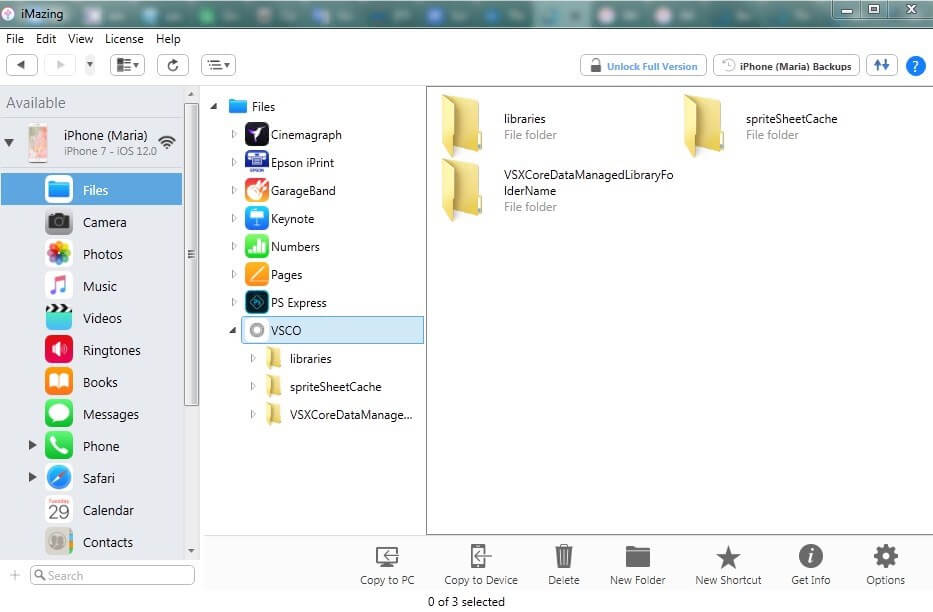
iMazings gränssnitt är trevligt och minimalistiskt. För att börja arbeta med programmet, anslut dina iOS-enheter antingen via WiFi eller USB.
Applikationen kommer väl till pass när du köper en ny enhet och snabbt behöver överföra data från din gamla iPhone till en ny, eller spara filer direkt till din dator. Ännu viktigare, det låter dig välja och överföra data som du vill dela.
Förutom att hantera filer, foton, musik, videor, samtalshistorik, kalender och kontakter, stöder iMazing även dokument från iBook, textmeddelandenoch anteckningar.
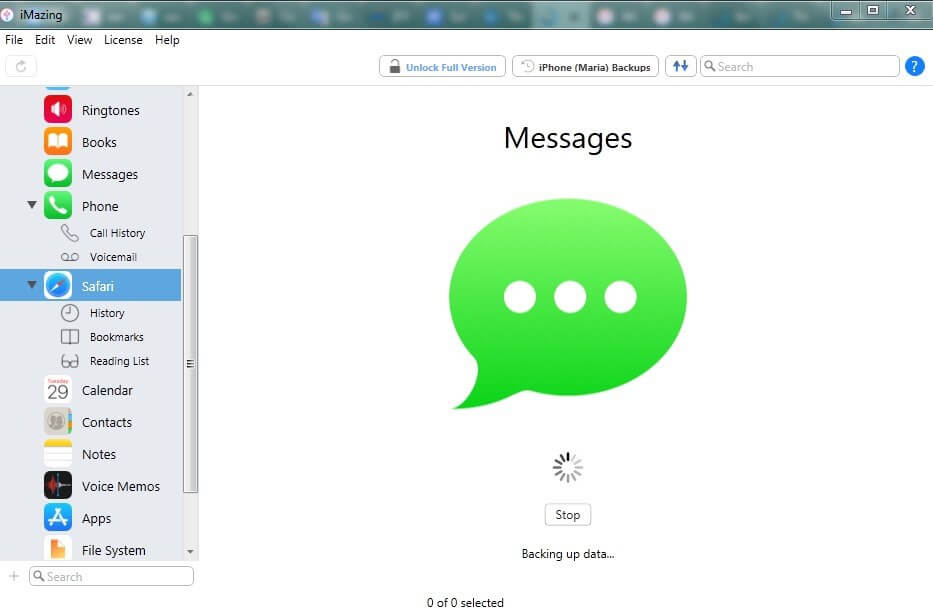
iTunes kan bara behålla en säkerhetskopia per enhet. Varje gång du säkerhetskopierar din iPhone skriver den över din senaste säkerhetskopia. Till skillnad från iTunes låter iMazing dig lagra flera säkerhetskopior på hårddisken eller NAS. Ingen data överförs över Internet.
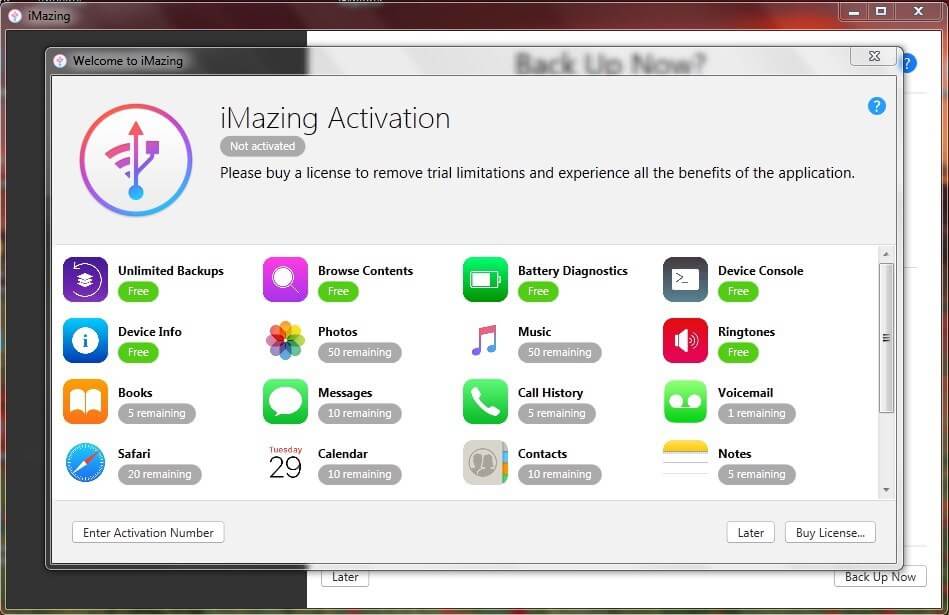
För mer information kan du läsa vår fördjupning iMazing recension att få reda på.
Obs: iMazing är en betalapp. Det finns en gratisversion med några begränsningar. Du kan köpa en av iMazing-licenserna direkt från den officiella webbplatsen.
Tvåa: AnyTrans
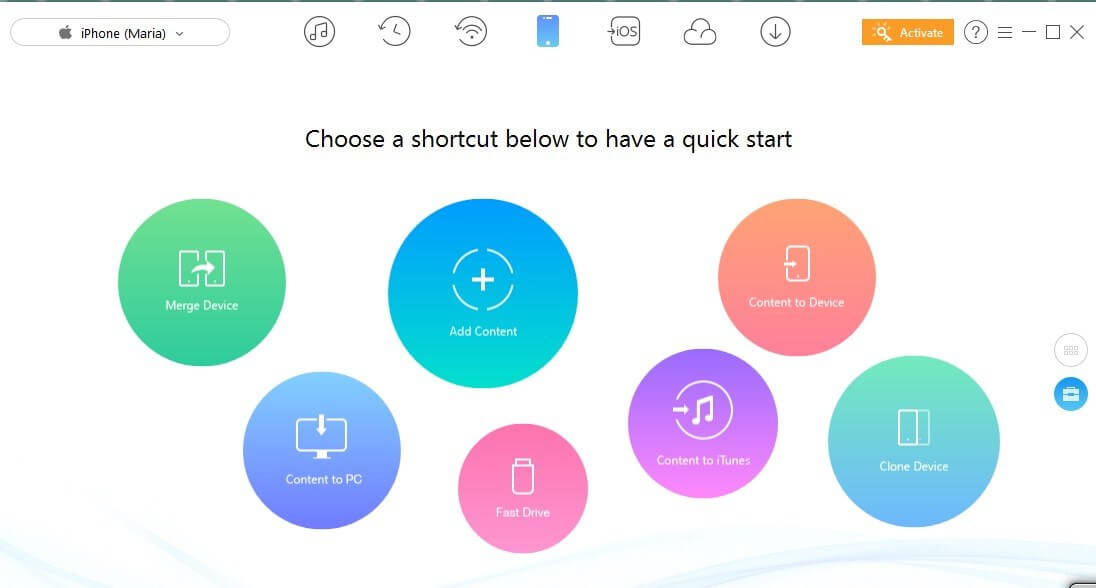
Utvecklad av iMobie, AnyTrans är ett kraftfullt datahanteringsprogram som är kompatibelt med hela utbudet av Apple-enheter. iMobie fokuserar på att utveckla iPhone, iPod, iPad datahantering och iOS innehållsåterställningsprogram. Trots det är AnyTrans tillgänglig både för Mac och Windows. Appen kan också helt hantera Android-enheter och molninnehåll. Detta gör AnyTrans till en fantastisk allt-i-ett-lösning för dina datahanteringsbehov.
När din iPhone är ansluten kommer du att se fliken Enhetsinnehåll (en skärmdump ovan) där du kan välja en genväg till de vanligaste uppgifterna. Om du vill arbeta direkt med datan på din enhet ska du klicka på det översta skylten till höger på skärmen. Här kan du hitta ditt iOS-innehåll uppdelat i flera kategorier inklusive appar, kontakter, kalendrar, podcaster, etc.
Användargränssnittet är tydligt och intuitivt, så du kommer inte ha några svårigheter att arbeta med AnyTrans. Ta reda på mer om appens funktioner från vår detaljerade AnyTrans granskning.
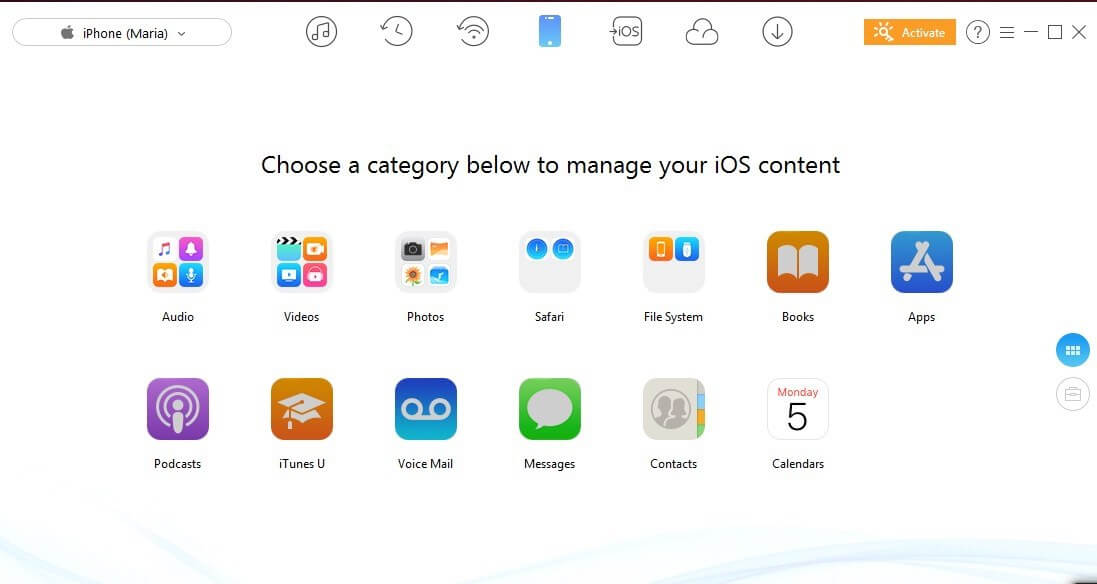
Vi vet alla att att göra en säkerhetskopia är en tidskrävande process. Dessutom säkerhetskopierar iTunes all data till en dator utan att ge en chans att välja en viss fil. Men AnyTrans låter dig välja önskad datatyp och spara den på PC/Mac. Programmet håller också en lista över alla säkerhetskopior med säkerhetskopieringsdatum, enhetsnamn, iOS-version etc. Du kan förhandsgranska allt innehåll i en vald säkerhetskopia och välja att extrahera det du behöver.
En annan bra funktion är att du kan ansluta din iOS-enhet till appen utan en USB-kabel. Om du föredrar att säkerhetskopiera din iPhone regelbundet kan du schemalägga en Air Backup via ett Wi-Fi-nätverk. Alla säkerhetskopior lagras lokalt på din dator, så det finns ingen risk att bli knäckt. Dessutom kan du göra krypterade säkerhetskopior med AES-256, en industrikrypteringsspecifikation som allmänt anses vara okrossbar.
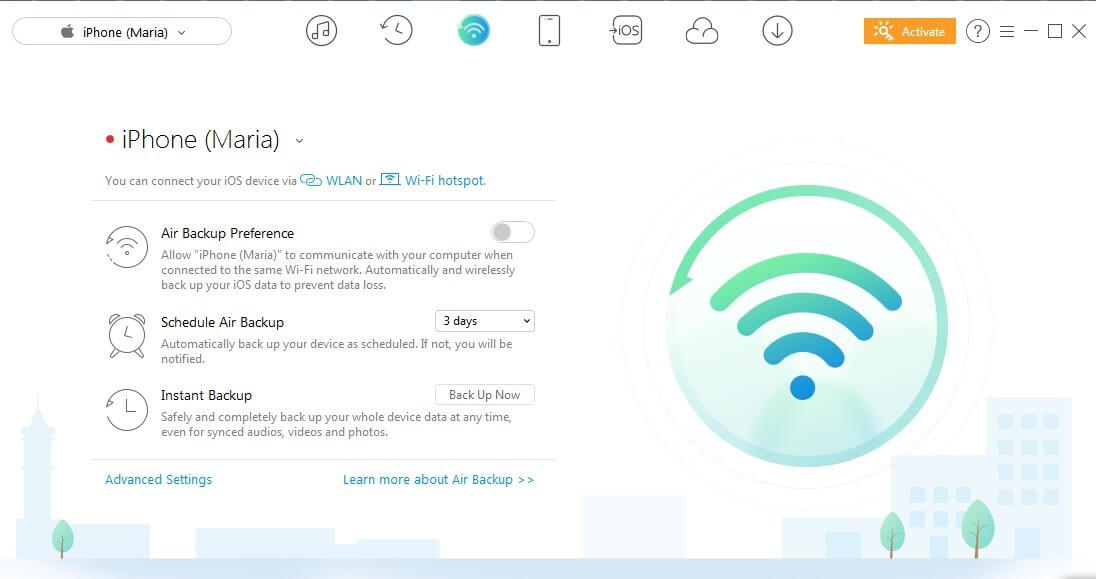
Utöver det kan AnyTrans hjälpa dig att ladda ner videor från några populära videovärdplattformar (t hämtar YouTube-videor). Ladda bara ned önskad video och njut av den på din enhet offline.
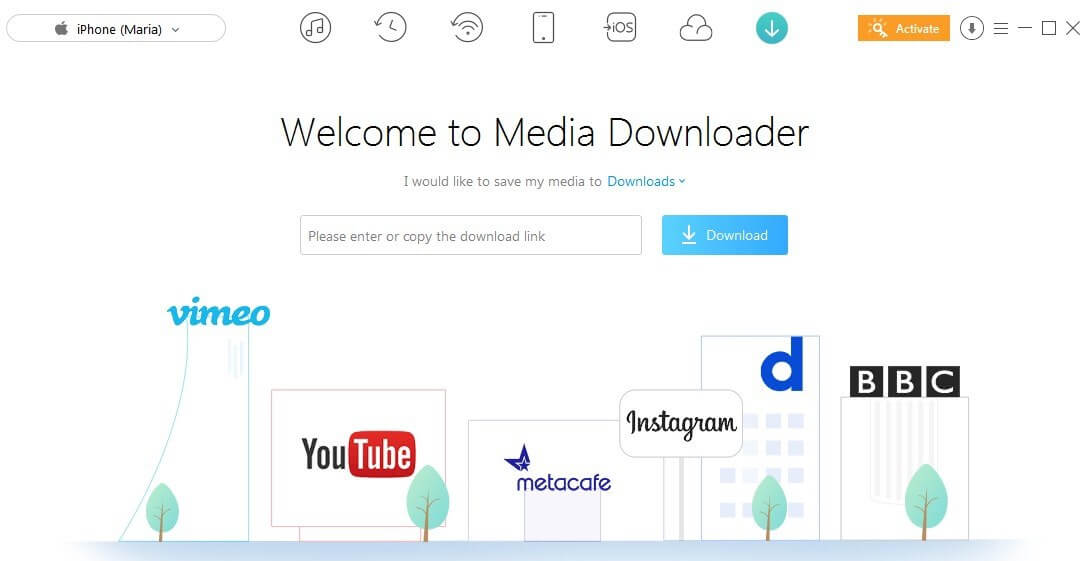
Även om programvaran inte är gratis, erbjuder AnyTrans ett gratis testläge. För att köpa finns det två alternativ: en enkel licens för en dator för $39.99 USD, eller en familjelicens som kan användas på fem datorer samtidigt för $59.99 (vanligt pris är $199.95). Varje plan kommer med livstidsuppdateringar och en 100 % pengarna-tillbaka-garanti inom 60 dagar. Obs! Omsättningsskatt kan tillämpas beroende på ditt hemland.
Också bra: EaseUS MobiMover
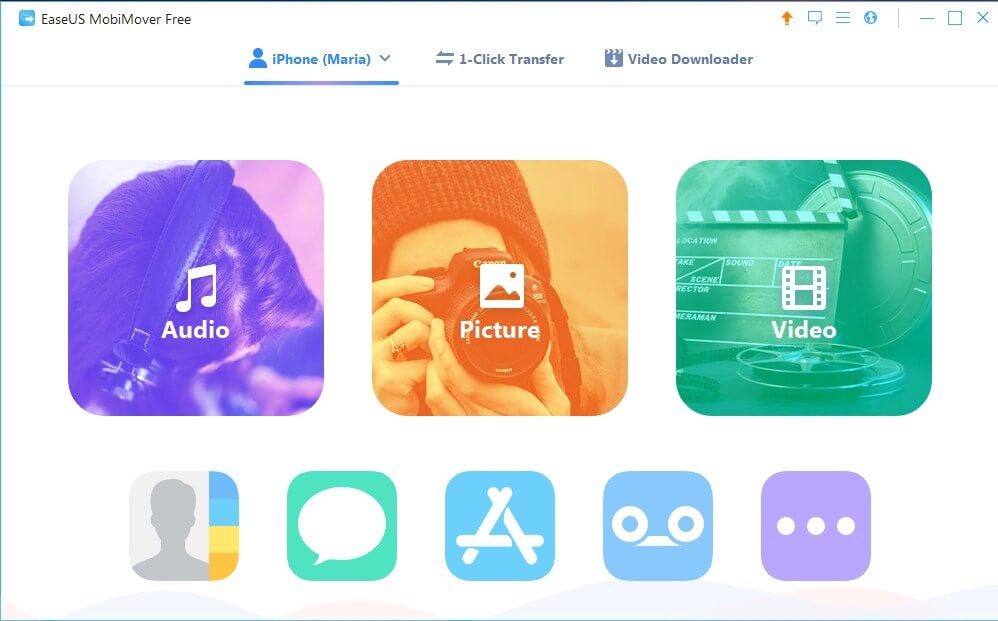
EaseUS MobiMover kan enkelt säkerhetskopiera din iPhone eller iPad och överföra data mellan Apple-enheter. Eftersom EaseUS är en heltäckande lösning för iPhone-datahantering, hjälper EaseUS att kopiera filer från iPhone eller till iPhone från en dator eller din andra telefon. Den är kompatibel med PC och Mac och stöder iPhones som kör den senaste iOS.
För att hantera dina iOS-data eller överföra filer mellan enheter måste du ansluta din iPhone till din dator med en USB-kabel. Det finns ingen trådlös anslutning. När enheten är ansluten kommer du att se dess namn i flikfältet. Om du vill arbeta direkt med telefonens innehåll måste du klicka på enhetens namn och välja den kategori du behöver hantera. Välj bara de filer du vill kopiera, redigera eller ta bort.
Obs: Om du vill överföra data som Safari-bokmärken eller kontakter måste du stänga av iCloud på din telefon.
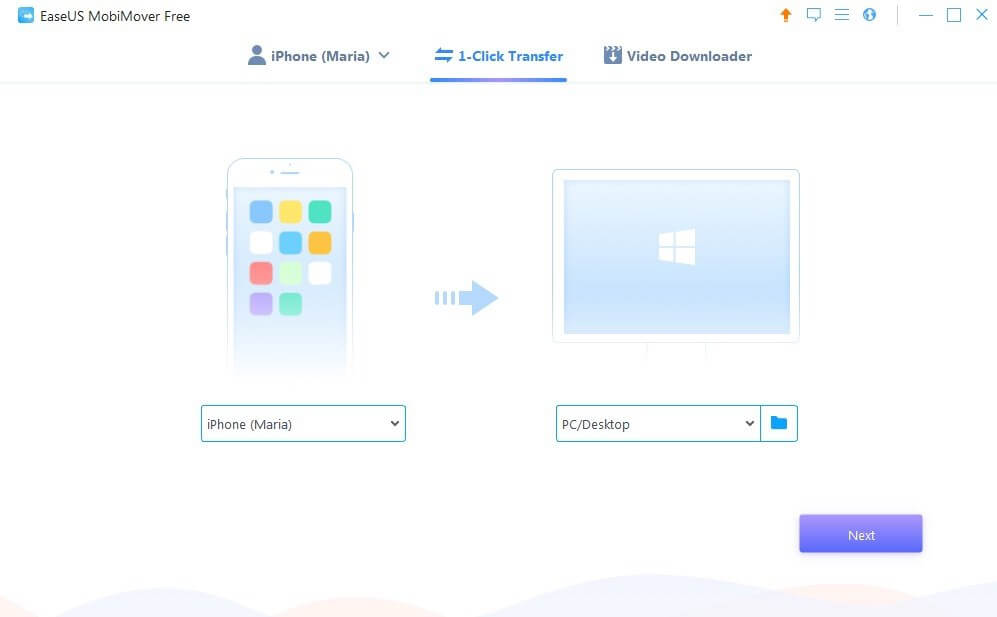
Att överföra data till eller från din iPhone är också snabbt och enkelt. Klicka bara på 1-Click Transfer på flikfältet, välj den enhet du vill överföra från på vänster sida och enheten du vill överföra till på höger sida.
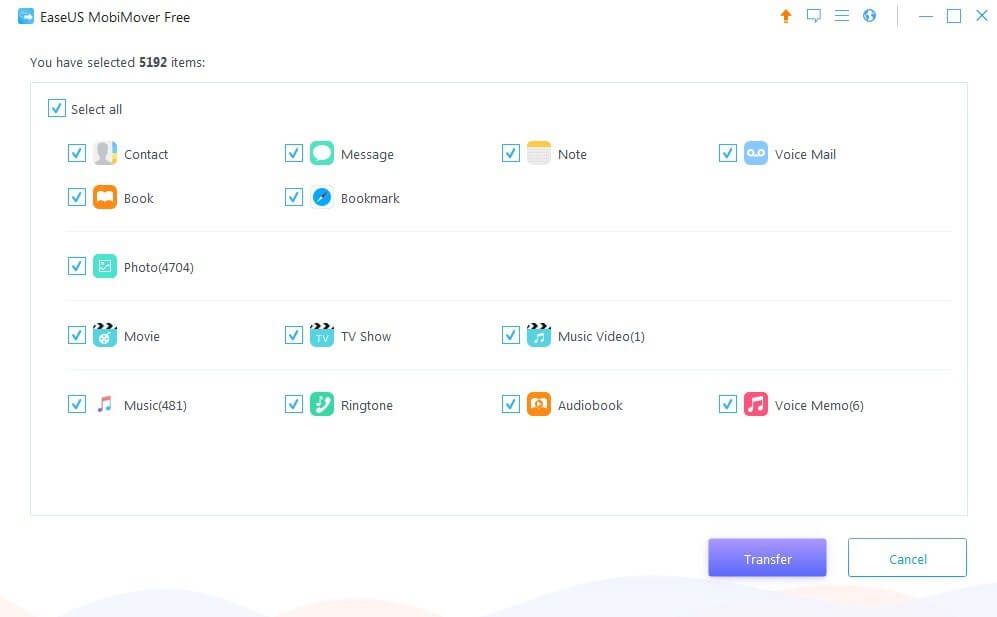
Välj vilken typ av innehåll du vill överföra, från kontakter till röstmemon. Med EaseUS kan du välja specifika filer eller flera mappar samtidigt. För att starta processen, klicka på knappen Överför.
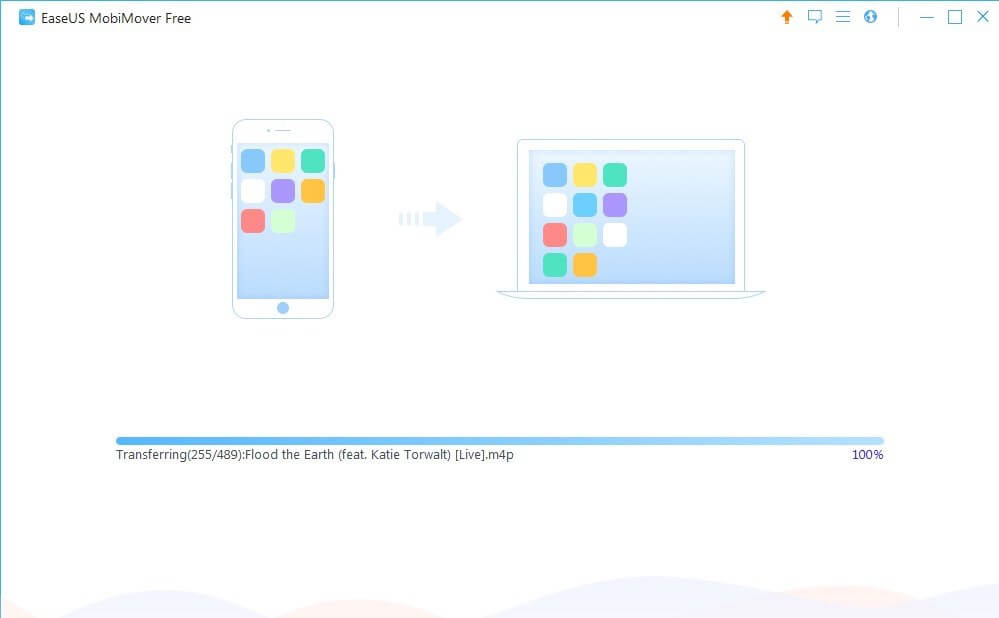
Liksom AnyTrans erbjuder EaseUS MobiMover också en videonedladdningsfunktion. Välj bara den enhet du vill spara en video på, ange en länk och klicka på knappen Ladda ner. Utvecklarna lovar att appen automatiskt kommer att identifiera formatet på videon och koda om den till det önskade.
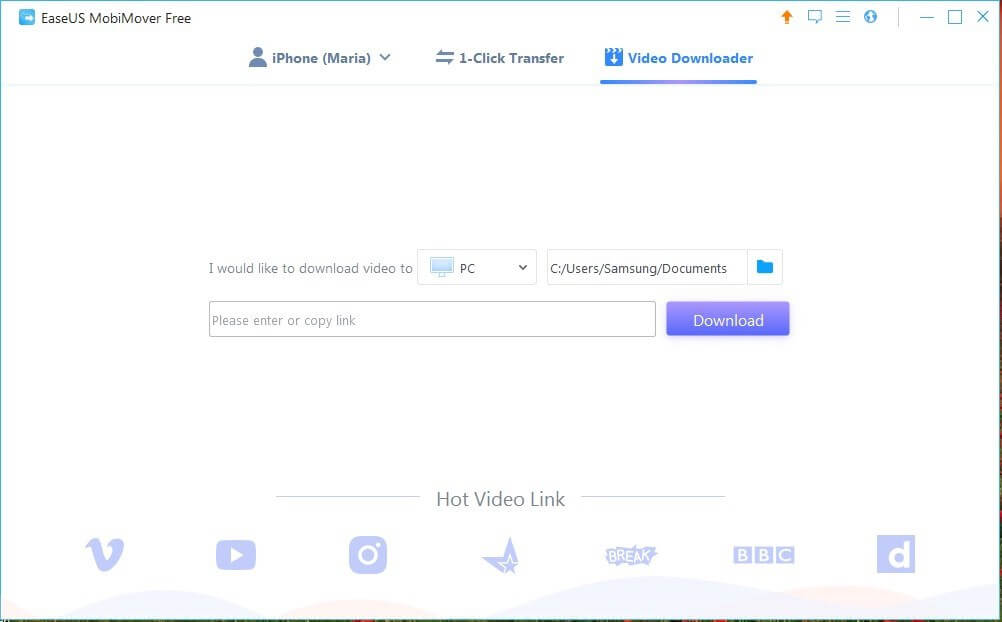
EaseUS MobiMover tillhandahåller dessa funktioner gratis. Men den erbjuder också en betalversion, EaseUS MobiMover Pro, som dessutom erbjuder livstidsuppgraderingar och teknisk support dygnet runt. Det finns tre planer; de skiljer sig åt med antalet manövrerade datorer. Priset börjar från $24 för Mac och $7 för Windows. Det finns en pengarna-tillbaka-garanti inom 49.95 dagar efter köpet.
Bästa iPhone Manager: The Paid Competition
Dr.Fone Transfer (Windows/Mac)
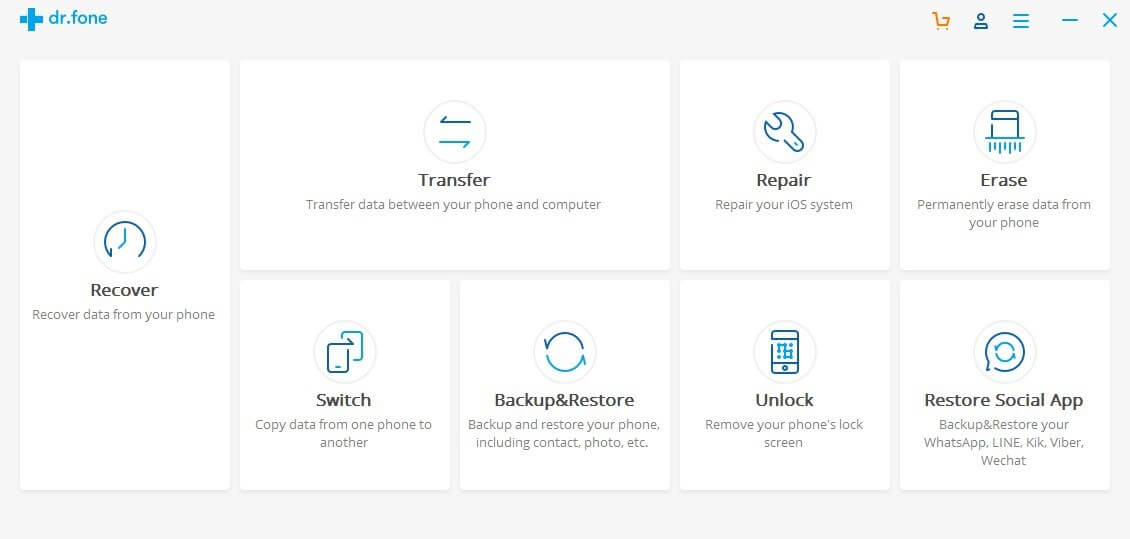
Precis som de andra programmen ovan, Dr.Fone kan också säkerhetskopiera och överföra data från iOS-enheter. Dessutom kommer den med två alternativ för att radera data – en privat dataraderare och en full dataraderare. Observera att den sista kommer att rengöra din enhet helt, och du kommer inte att kunna återställa de raderade filerna.
Den unika egenskapen hos Dr.Fone är iOS Data Recovery. Den är utformad för att fixa vanliga iPhone-problem som en vit eller svart skärm, kontinuerlig omstartsslinga, fast i återställningsläge, etc. Det är också fördelaktigt när det kommer till WhatsApp, LINE, Viber, WeChat och KiK-överföring, säkerhetskopiering och återställning. Du kan läsa mer i vår detaljerade Dr.Fone recension här.
WALTR 2 (Windows/Mac)
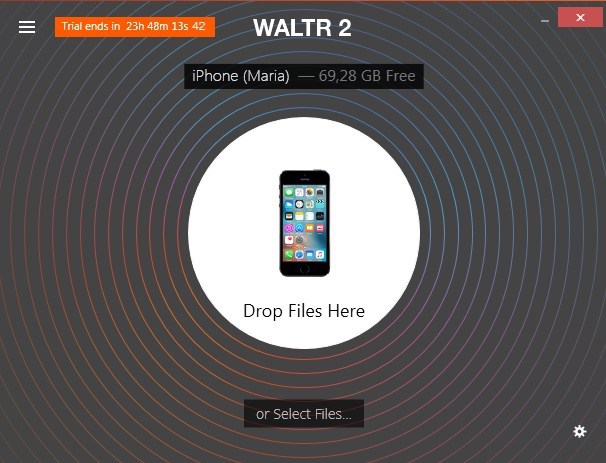
Vals 2 är ett underbart program för dem som trådlöst vill dra och släppa musik, videor (inklusive 4K Ultra HD), ringsignaler, PDF-filer och ePub- och iBook-filer till iPhone, iPod eller iPad. Waltr 2, som utvecklats av Softorino-teamet, kan överföra allt medieinnehåll från din Mac/PC till din Apple-enhet på nolltid.
För att börja använda Waltr 2 bör du registrera ditt exemplar genom att aktivera 24-timmars provperioden. eller köp en licensnyckel för obegränsad användning. För att begära testversionen, skriv in din e-postadress, så får du omedelbart en personlig aktiveringsnyckel. Observera att du bara har 24 timmar på dig att testa programmet. Om du bestämmer dig för att fortsätta med att använda Waltr 2 måste du betala $39.99, vilket är i nivå med appar som erbjuder mer funktionalitet. Programmet går dock snabbt, eftersom det är helt inriktat på ett syfte: att överföra filer från din dator till iPhone.
Dessutom tillhandahåller Waltr 2 en funktion som heter Automatic Content Recognition (ACR) som kan känna igen innehåll, hitta saknad omslagsbild och fylla i metadata, vilket ger en rik bild för musik, filmer och TV-program.
SynciOS Data Transfer (Windows/Mac)
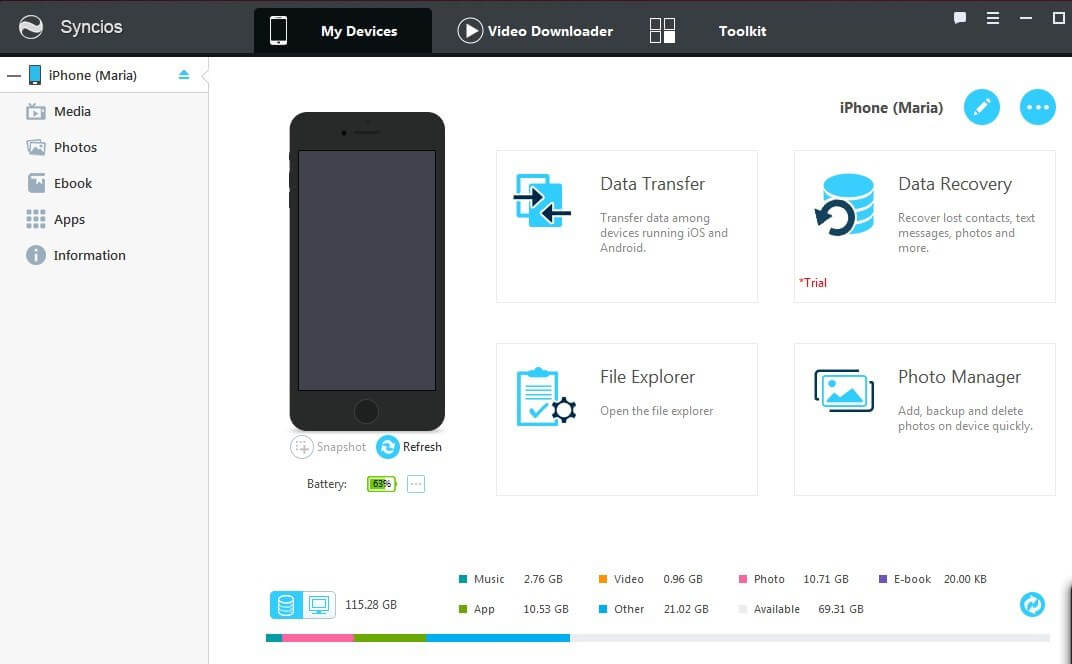
Genom att kombinera iPhone-hantering och dataöverföringsprogram, Syncios kan säkerhetskopiera, redigera, hantera och återställa iPhone-mediafiler samt överföra dem mellan dator och telefon eller mellan iOS/Android-enheter.
Appen är kompatibel med Windows 10/8/7/Vista och macOS 10.9 eller senare. Förutom att hantera data och överföra filer från/till din iPhone, erbjuder Syncios även en videonedladdare, video-/ljudkonverterare, ringsignaltillverkare och mer.
Förutom funktionerna som anges ovan låter Syncios dig säkerhetskopiera och organisera meddelanden, kontakter, anteckningar, bokmärken och Whatsapp-meddelanden. Men den kan inte upptäcka din iOS-enhet utan USB; ingen trådlös anslutningsfunktion erbjuds heller. För att använda programmet bör du ha iTunes installerat på din dator, vilket kan vara en frustration för dig.
Syncios har två versioner: Free och Ultimate. Gratisversionen är begränsad i funktioner. Om du vill få ut det mesta av applikationen betalar du 34.95 USD för en livstidslicens.
iExplorer (Windows/Mac)
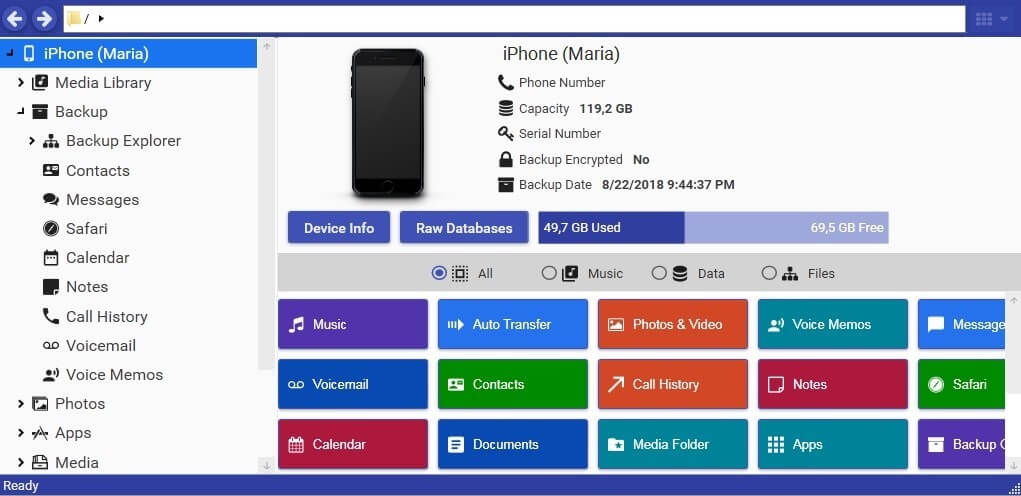
IEXPLORER av Macroplant är utformad för att överföra data mellan Apple-enheter och datorer (macOS och Windows). I själva verket är det som en iPhone-webbläsare som låter dig hantera och organisera filerna på dina enheter som om de var på en flash-enhet. Med iExplorer kan du överföra mediefiler till iTunes och exportera meddelanden, kontakter, anteckningar, samtalshistorik, röstmemon och annan data direkt till din dator.
Förutom att ha en gammaldags design kan iExplorer inte ansluta till enheter utan USB. Appen var den långsammaste som vi testade. Den frös till och med flera gånger under mina tester.
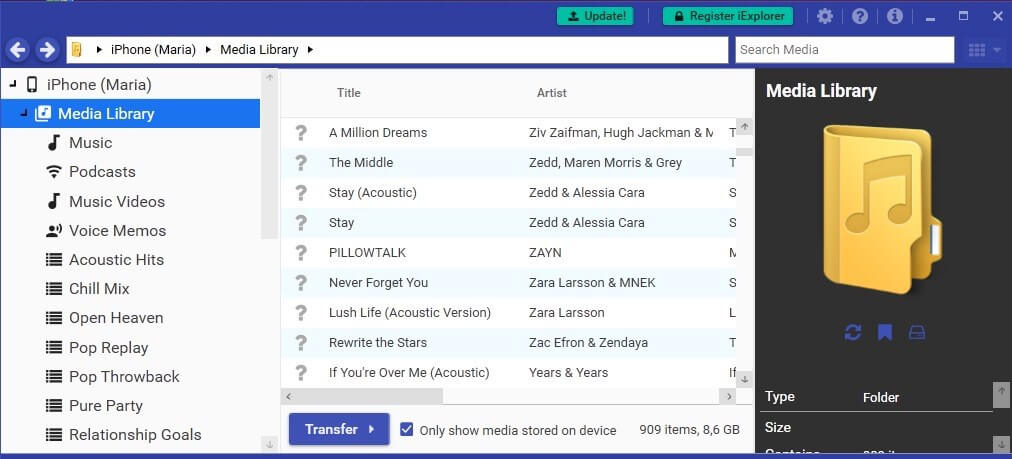
iExplorer har ett gratis demoläge med begränsad funktionalitet. För att låsa upp alla funktioner måste du köpa en av tre licenser: Basic (1 licens för $39.99), Universal (2 licenser för $49.99) eller Family (5 licenser för $69.98).
MediaMonkey (Windows)
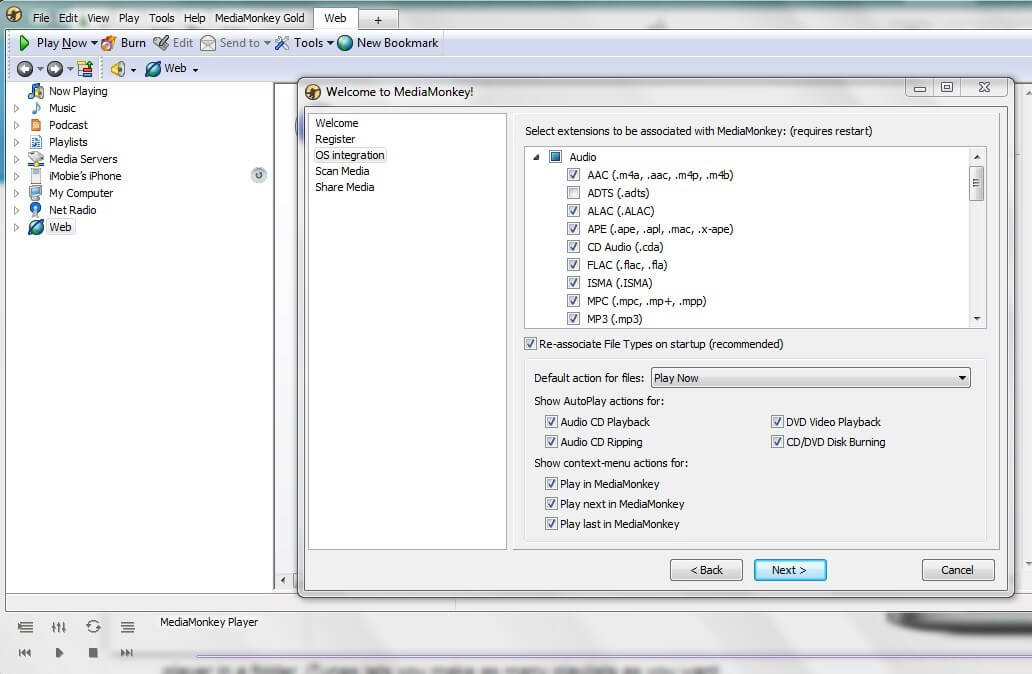
Som ett mediehanteringsprogram, Media kombinerar flera appar till en, inklusive en multiformatspelare och en avancerad bibliotekshanterare.
Det är ganska likt iTunes. iTunes har dock ett mer attraktivt och användarvänligt gränssnitt och tillgång till iTunes Store. Å andra sidan är MediaMonkey mer kapabel att hantera komplexa mediebibliotek.
MediaMonkey är endast tillgängligt för Windows och kan inte synkronisera med iPhone via WiFi (endast Android). Den är inte heller kompatibel med de senaste iPhones. Se enhetskompatibilitetslistan här.
Om du bestämmer dig för att uppgradera en gratisversion av MediaMonkey till den avancerade Gold-versionen kan du köpa en livstidslicens för $49.95 eller betala $24.95 för fyra uppgraderingar.
Lite gratis iPhone-hanteringsprogram
CopyTrans Manager (Windows)
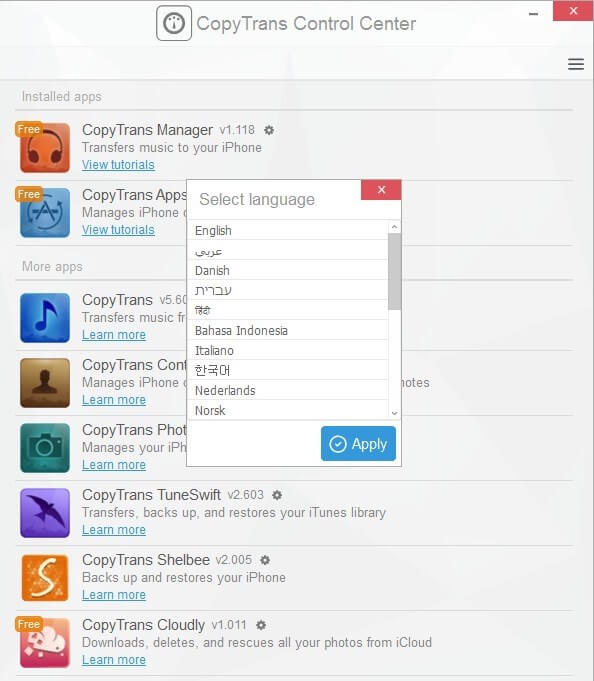
Som ett gratis alternativ till den betalda programvaran ovan, CopyTrans Manager är ett snabbt sätt att dra och släppa musik, poddar, ljudböcker och ringsignaler från din dator direkt till en Apple-enhet.
Även om CopyTrans Manager endast är tillgänglig för Windows, är appen helt kompatibel med den senaste iOS. Det går snabbt att installera och tar väldigt lite plats.
När du installerar programmet måste du först ladda ner CopyTrans Control Center. Observera att CopyTrans Manager inte säkerhetskopierar data som foton eller kontakter. Du måste installera en specialiserad app från CopyTrans Control Center för att utföra denna uppgift.
MusicBee (Windows)
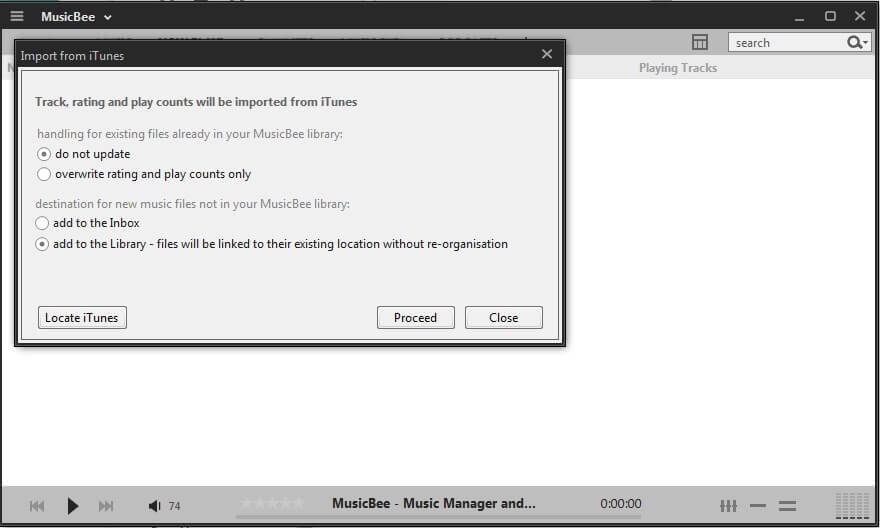
MusicBee är en musikspelare som låter dig organisera och hantera dina musikbibliotek. Den är endast tillgänglig för Windows och erbjuder två versioner – den vanliga skrivbordsutgåvan och en bärbar app, som kan installeras på andra platser, till exempel en USB-enhet. Jag lekte inte med MusicBee särskilt länge — programmet kunde inte se min iPhone, även när jag försökte installera om den.
Andra saker du kanske vill veta
1. Dataförlust sker då och då.
Du bör säkerhetskopiera dina data då och då. Faktum är att olyckor händer. Även den nyaste iPhonen med den senaste iOS kan gå utom kontroll och förlora alla filer, så det är viktigt att säkerhetskopiera din enhet. Det är bara en extra kopia av din iPhone-data ifall originalet tappas bort eller skadas.
2. En säkerhetskopia räcker inte.
Att säkerhetskopiera innehåll från din telefon till en dator verkar säkert. Men du kan förlora båda enheterna på samma dag. Därför är det så viktigt att lagra din iPhone-data någonstans säkert och separat från din PC/Mac, vanligtvis en extern hårddisk eller fjärrlagringsserver.
3. Cloud backup eller lagring kanske inte är så säker som du tror.
Använda online-backuptjänster är praktiskt i princip. Generellt sett är de användarvänliga och lätta att installera. Att få telefondata automatiskt kopierad till en server på webben låter som en bra idé; du kan återställa det praktiskt taget när och var du vill. Dessutom replikerar de flesta leverantörer av molnsäkerhetskopiering och lagring data över flera datacenter, vilket möjliggör återställning när en server går igenom stora hårdvarufel eller en naturkatastrof.
Fällor och fallgropar
Men allt i trädgården är inte rosa. En av de frågor som du kanske inte tänker på med molnbaserade lagrings- och säkerhetskopieringstjänster är att de bara är företag, som oväntat kan försvinna. Som alla företag har de bra och dåliga tider. Och om något plötsligt går fel kan din data vara på spel.
Även om du bestämmer dig för att använda en molnbaserad tjänst från ett prestigefyllt företag som Apple, Google eller Amazon finns det alltid en risk. Till exempel, 2022, öppnade Kodak Kodak Gallery, en plattform för att spara och dela foton. Men trots sitt arv och innovationer gick Kodak i konkurs 2022 och lade ner sin verksamhet. Kodak Gallery stängdes också, och många fotografer förlorade sina bilder.
För att undvika detta problem är det en utmärkt idé att använda mer än bara ett säkerhetskopieringsalternativ – både online och offline (t.ex. en extern hårddisk). Detta hjälper dig att hålla viktig data säker från alla problem som kan uppstå.
Ett annat problem som kan uppstå är säkerheten. Bekvämlighet och säkerhet är alltid i konflikt. Utan tvekan kan molnbaserade säkerhetskopieringstjänster och onlinelagring skydda din data från att gå förlorad eller skadas i en katastrof. Däremot kan deras tillgänglighet göra dem mindre säkra, vilket potentiellt öppnar dina privata data för tredje part.
Den bästa lösningen på det här problemet är att be din leverantör att se till att dina filer är under strikt skydd. Se till att tjänsten du använder har en hög säkerhetsstandard.
Var också uppmärksam på prismodellen för den valda tjänsten. Vanligtvis erbjuder gratis onlinelagring och säkerhetskopieringstjänster en liten mängd lagringsutrymme. Till exempel ger iCloud 5 GB gratis lagringsutrymme för Apple-användare. För mer utrymme bör du köpa en av deras planer. När det kommer till obegränsad molnlagring är det oftast bara ett marknadsföringsknep för att fånga fler kunder.
Varför? Att tillhandahålla obegränsad lagring till ett snabbt växande antal användare är omöjligt på teknisk nivå.
slutord
iTunes brukade vara ett populärt mediebibliotek samt en praktisk iPhone-hanterare. Du kan använda den för att organisera musik, filmer, TV-program och böcker som du har eller vill köpa.
Men nu är iTunes borta! Rykten säger att iTunes är död av flera anledningar: regelbunden förlust av icke-köpt media efter synkronisering, långsamt användargränssnitt när man arbetar med en stor mängd data och oförmåga att spara filer som laddats ner från Internet till biblioteket. Så vad ska du göra istället? Använd en annan iPhone-hanterarprogramvara!
När det kommer till iPhone-överföringsprogram finns det applikationer som passar alla smaker och plånböcker. Inte varje enskilt program kommer att möta ditt behov; allt beror på dina personliga preferenser. Vi hoppas att du kommer att ha nytta av den här guiden.
Förhoppningsvis har du hittat den som fungerar bäst för dig. Om du har provat ett annat bra iPhone-hanterarprogram som är värt att presenteras i den här recensionen, lämna gärna en kommentar och låt oss veta.
Senaste artiklarna